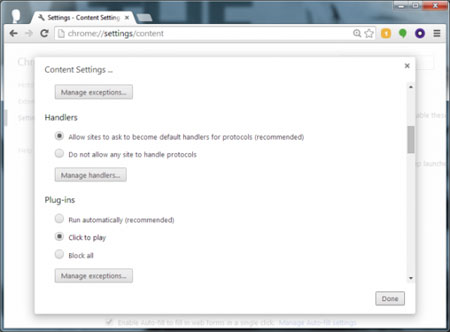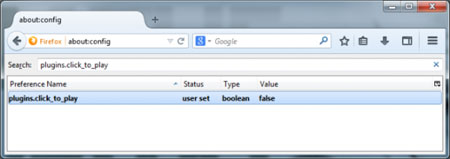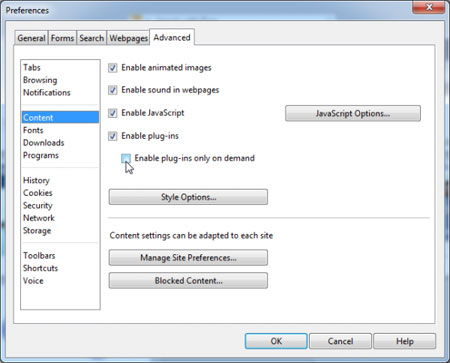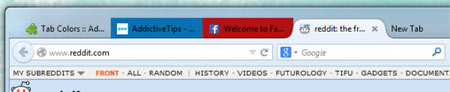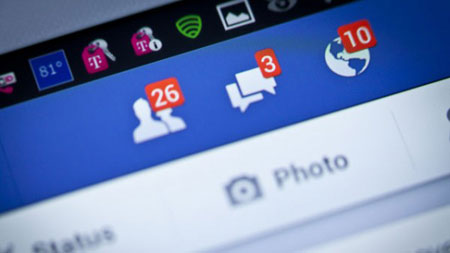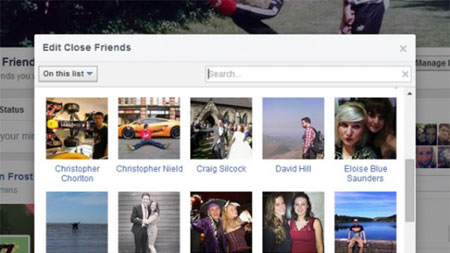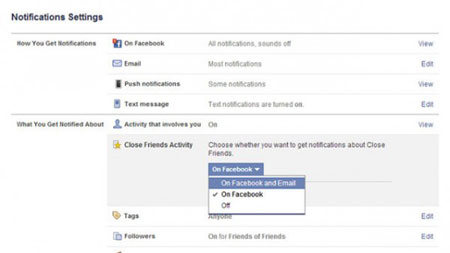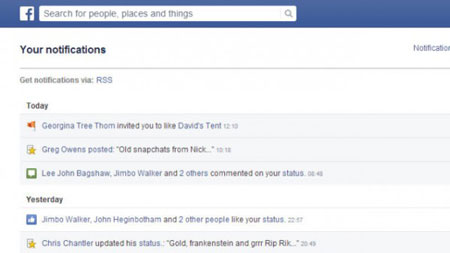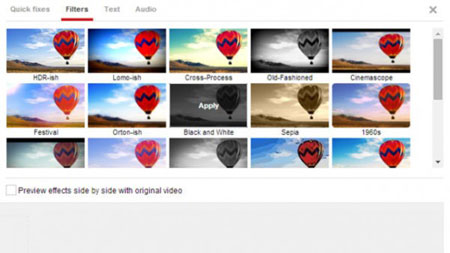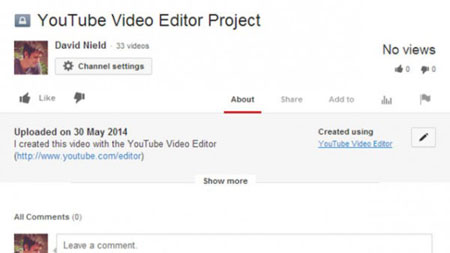قالب های فارسی وردپرس 2
این وبلاگ جهت دسترسی آسان شما عزیزان به قالب های برتر وردپرس به صورت فارسی تدوین و راه اندازی شده است.قالب های فارسی وردپرس 2
این وبلاگ جهت دسترسی آسان شما عزیزان به قالب های برتر وردپرس به صورت فارسی تدوین و راه اندازی شده است.ترفند ها ی جدید اینترنتی
غیرفعال کردن استفاده از نام و تصویر شما در تبلیغات گوگل
گوگل به تازگی تغییراتی در قوانین استفاده از سرویسهای خود اعمال کرده است. یکی از این تغییرات این است که اگر شما در مورد محصول یا سرویسی از دکمهی 1+ استفاده کنید.
گوگل این حق را دارد که در تبلیغات خود یا توصیهی آن محصول یا سرویس به سایر افراد، از نام و عکس شما به عنوان یکی از استفادهکنندگان استفاده کند.
البته گوگل قابلیت غیرفعال کردن این امر را برای کاربرانش فراهم کرده است که در این ترفند روش انجام آن را به شما آموزش می دهیم.
کافیست مراحل زیر را به ترتیب انجام دهید
در ابتدا به لینک زیر بروید:
https://plus.google.com/settings/endorsements
نکته: اگر از کاربران سرویس گوگل پلاس نیستید ابتدا از شما خواسته میشود تا حساب کاربری خود را ارتقا دهید تا پروفایل شما در این شبکه فعال شود. اگر هم عضو گوگل پلاس هستید مستقیماً به صفحهی مورد نظر هدایت خواهید شد.
در مرحله بعد کافیست در پایین صفحه تیک گزینهی Based upon my activity, Google may show my name and profile photo in shared endorsements that appear in ads را بردارید و بر روی Save کلیک کنید.
با این کار دیگر از مشخصات شما در تبلیغات گوگل استفاده نخواهد شد.
نمایش اندازه دلخواه تصاویر در جستجوی گوگل
در قسمت جستجوی تصاویر (Images) پس از کلیک بر روی Search tools و انتخاب Any size دیگر نمیتوان اندازهی دقیق تصویر مورد نظر خود جهت جستجو را وارد کرد و تنها امکان انتخاب گزینههای تقریبی جهت نمایش تصاویر بزرگ، متوسط و کوچک وجود دارد.
پیش از این کاربران می توانستند اندازهی عرض و ارتفاع تصویر را تایپ کرده و موتور جستجو تنها تصاویر با این اندازه را نمایش میداد.
در این ترفند نیز می توانید به روشی دیگر تصاویر را بر مبنای اندازهی دقیق و بر اساس عرض و ارتفاع آنها جستجو کنید.
برای این کار مراحل زیر را دنبال کنید:
به بخش جستجوی تصاویر موتور جستجوی گوگل بروید (http://www.google.com/imghp)
حالا عبارت زیر را جستجو کنید:
word imagesize:widthxheight
در این عبارت به جای word باید متن مورد نظر خود که قصد جستجوی تصویر مرتبط به آن را دارید وارد کنید،همچنین به جای width عرض تصویر و به جای height ارتفاع تصویر مد نظر خود را وارد کنید.
نمونه جستجو:برای جستجوی تصویر با موضوع flower و عرض 70 و ارتفاع 140 باید چنین عبارت زیر را جستجو کنید:
flower imagesize:70x140
چنین جستجویی تصاویر flower با اندازهی 70 در 140 را نمایش داده خواهد شد.
یکی از بزرگترین مشکلاتی که بسیاری از کاربران با وبسایتهای مختلف و حتی وبسایتهای معروف دارند٬ پخش خودکار برخی از محتویهای اضافی میباشد. برخی از سایتها بدون اجازه کاربر و به صورت خودکار ویدیو پخش میکنند ٬ صدا را از حالت Mute خارج میکنند و از این قبیل مشکلات. پس چه کار باید کرد؟
باید این مشکل را برای همیشه به کمک مرورگر خود حل کنید. دلیل این اتفاق فعال بودن پخش خودکار (Auto-play Content ) میباشد که متاسفانه بر روی تمامی مرورگرها به صورت خودکار فعال است. در این بخش نحوهی غیر فعال کردن این گزینه در مرورگرهای مختلف را یادمیگیریم.
مرورگر کروم
در بین مرورگرهای مختلف ٬ از بین بردن حالت پخش خودکار در مرورگر گوگل کروم از همه راحتتر و سریعتر است. ابتدا به قسمت تنظیمات مرورگر یعنی chrome://settings وارد شوید. به قسمت پایین صفحه بروید و بر گزینه Show Advance Setting ( تنظیمات پیشرفته ) کلیک کنید. در قسمت Privacy (خصوصی) ٬ بر روی گزینه بر روی گزینه Content Setting کلیک کنید و سپس در پنجره باز شده به پایین صفحه و بخش Plug-ins بروید. در نهایت بر روی گزینهی Click To Play کلیک نمایید. همچنین اگر دوست دارید برای سایتهایی همچون یوتیوب استثنا قائل شوید ٬ بر روی گزینه Manage Exception رفته و آدرس آن را وارد نمایید.
فایرفاکس
مرورگر فایرفاکس را باز کنید و به بخش About:Config بروید. عبارت plugins.click_to_play را در قسمت جستوجو وارد کرده و آن را انتخاب کنید و سپس مطابق شکل زیر در بخش Value عبارت False را انتخاب کنید. در اینجا همانند مرورگر کروم نمیتوانید استثنایی را برای سایتی قائل در نظر بگیرید و تنها با وارد شدن به سایت مورد نظر میتوانید این کار را انجام دهید.
اپرا
در مرورگر اپرا ابتدا منوی تنظیمات را باز کنید ( Ctrl+F12 ) و در بخش Advance ( پیشرفته ) تیک گزینه Enable Plugin On Demand را مطابق شکل قرار دهید. همچنین میتوانید برای وبسایت های مورد نظرتان استثنا هم قائل شده و آنها را در بخش مربوطه قرار دهید.
Safari
در بخش Prefences/Advance بخشی به نام Power Saver را قرار داده است. در این بخش گزینهی stop plug-ins to saver power را فعال کنید.
مدیریت تبهای مرورگر یکی از مهمترین دغدغههای وبگردان امروزی است. کاربران تنها به باز کردن چند تب در مرورگر راضی نمیشوند و گاه دهها تب مختلف را همزمان باز میکنند. اما امروز قصد داریم افزونهای مفید برای مدیریت تبهای فایرفاکس به شما معرفی کند. پس در ادامه با ما همراه باشید.
افزونه Tab Colors به کاربران این امکان را میدهد تا ۴ تب پر اهمیت را به رنگهای مختلف درآورند و به عبارتی آنها را هایلایت کنند. با این کار تشخیص این تبها در بین دهها صفحه دیگر امکانپذیر خواهد بود.
این افزونه ۴ رنگ مختلف را برای کاربران در نظر گرفته است؛ آبی، قرمز، سبز و زرد. هر رنگ تنها یکبار مورد استفاده قرار میگیرد و نمیتوان از یک رنگ بر روی دو تب مرورگر استفاده کرد. برای هایلایت هر تب بر روی آن راستکلیک کرده و یکی از ۴ رنگ موجود را انتخاب کنید. (مطابق تصویر بالا)
رنگ انتخاب شده برای هر تب مرورگر به هنگام کلیک بر روی آن کمرنگ میشود و در صورتی که وارد تب های دیگر شوید پررنگ خواهد شد.
یکی از نکات منفی افزونه Tab Color؛ امکان هایلایت و رنگی کردن تبها فقط در یک پنجره از فایرفاکس امکانپذیر است. به عبارتی اگر پنجرهی دیگری از فایرفاکس را باز کنید، دیگر با راست کلیک بر روی تبها هیچ رنگی را برای قرار دادن بر روی آنها نخواهید دید. البته بیشتر کاربران عادت به باز کردن چند پنجره مختلف از مرورگر خود را ندارند و این کمبود کمتر به چشم خواهد آمد. متاسفانه در جستوجوی خود موفق به پیدا کردن چنین افزونهای برای کاربران مرورگر کروم و یا دیگر مرورگرها نشدیم.
تمام وبگردان میدانند که استفاده از چنین افزونهای کمک بسیاری به آنان در هنگام وبگردی خواهد کرد. و این که دیگر به صورت اتفاقی تبهای حائز اهمیت خود را نخواهند بست. افزونه Tab Color در فروشگاه فایرفاکس به صورت رایگان در دسترس کاربران قرار گرفته است.
لینک افزونه در فروشگاه فایرفاکس
بدون شک فیسبوک بزرگترین شبکه اجتماعی جهان به شمار میرود و روزانه هزاران و یا میلیونها کاربر را به خود مشغول میکند. در کشور ما نیز کاربران فیسبوک به نسبت سرویسهای دیگری نظیر توییتر و اینستاگرام بیشتر میباشد.
اما آیا برای مشاهده فعالیتهای دوستان خود و رویدادهای زندگی آنها در فیسبوک حتما صفحه این شبکه را باز نماییم؟ اگر بخواهیم رویدادها و عکسهای آشنایان را بدون پیشنهادهای فیسبوک نظیر دعوت به بازی، عضویت در گروههای مختلف و یا کسانی که احتمالا میشناسیم را بررسی نماییم چطور؟ نگران نباشید! خوشبختانه برای این کار راههایی وجود دارد. در این مقاله راهکار های خود در این زمینه را ارائه خواهیم کرد.
چه چیزهایی را در فیسبوک میخواهید ببینید؟
متاسفانه برای انتخاب این موارد باید صفحهی فیسبوک خود را باز نمایید اما این کار آنچنان وقتگیر و طولانی نخواهد بود. با این حال پس از اتمام آن دیگر نیازی به بازکردن فیسبوک و اپلیکیشن آن نخواهید داشت.
اولین قدم، مشخص کردن افرادی است که به خواندن آپدیت رویدادها و فعالیتهایشان علاقه دارید. بهترین راه برای این کار استفاده از لیست دوستان نزدیک ( Close Friends) میباشد. خوشبختانه این لیست توسط فیس بوک به صورت پیشفرض برای تمامی کاربران ساخته شده است. در منوی سمت چپ فیسبوک وارد قسمت دوستان (Friends) و شوید. در این بخش به دنبال عبارت Close Friends بگردید و آن را باز نمایید تا افراد درون لیست را مدیریت کنید.
در این بخش برای ایجاد تغییرات به ترتیب دو گزینهی Manage List و Edit list را انتخاب نمایید. سپس به راحتی میتوانید هر یک از دوستان خود را به لیست بیافزایید و آنهایی که از قبل به صورت پیشفرض در آن قرار داشتهاند را حذف نمایید.
نکتهی مثبت این لیست، عدم آگاهی دوستان شما از حضورشان در آن است. در واقع تمامی تغییراتی که در بخش دوستان نزدیک خود ایجاد میکنید کاملا محرمانه باقی میمانند.
این کار را انجام دادید؟خوبه. از این به بعد تمامی آپدیتهای دوستان نزدیکتان در بخش Alerts یا همان هشدارها(که توضیحاتش در ادامه آورده شده است) ظاهر خواهند شد.
آپدیتها را به چه شکل میخواهید؟
در منوی بالایی فیسبوک بخش تنظیمات (Setting) را باز نمایید و وارد قسمت Notifications (اطلاع رسانیها) بروید. در این بخش بر روی گزینهی Edit در کنار بخش Close Friends کلیک نمایید (مطابق شکل). سپس عبارت On FaceBook and Email را تیک بزنید. با این کار اخبار و آپدیتهای دوستان نزدیک شما مستقیما به اینباکس ایمیل شما ارسال خواهد شد.
شیوهی دیگر دریافت آپدیتهای فیسبوک از طریق پیامک یا همان SMS است. در قسمت Text Message بر روی گزینهی Edit کلیک نمایید. اگر هنوز شماره تلفن همراه خود را در فیسبوک وارد نکردهاید، در بخش تنظیمات و Mobile این کار را طبق دستورالعملهای مربوطه انجام دهید.
اگر علاقهای به دریافت ایمیل و پیامک از فیسبوک ندارید، فید RSS سومین انتخابی است که فیسبوک به شما داده است. در بخش تنظیمات و سپس Notifications بر روی گزینهی See all کلیک کرده و سپس Rss را انتخاب نمایید. در بخش بعدی فید خود را به فید ریدر مورد نظرتان متصل نمایید تا تمامی آپدیتهای فیسبوک – به همراه فعالیت های دوستان نزدیکتان- را در فید خود داشته باشید.
امیدواریم این مقاله مورد استفاده تمامی کاربران فیس بوک قرار گرفته باشید.
یوتیوب یکی از محبوبتترین سرویسهای اینترنتی در جهان بوده و میلیونها ویدیو را در خود گنجانده است. اما آیا یوتیوب به غیر از آپلود و مشاهده ویدیوها امکانات دیگری نیز دارد؟ آیا میدانستید سرویس یوتیوب دارای یک ویرایشگر ویدیو آنلاین است؟
Youtube Video Editor به عنوان ویرایشگر سرویس یوتیوب محسوب میشود و سالهاست که در اختیار کاربران قرار گرفته است. اما متاسفانه بسیاری از کاربران این ویرایشگر را دست کم میگیرند و به ندرت آن را مورد استفاده قرار میدهند. با این حال قابلیتهای این بخش یوتیوب در نوع خود کامل و کاربردی است. در ادامه به آموزش استفاده بهینه از این ویرایشگر خواهیم پرداخت.
ویرایشگر یوتیوب امکان بریدن بخشهای مختلف کلیپ ها و چسباندن آنها به هم را به کاربران میدهد. علاوه بر این، کاربران به کمک این بخش میتوانند مواردی نظیر نوشته، موزیک و افکتهای مختلف را هب ویدیو بیافزاید. از آنجایی که این ویرایشگر در مرورگر قرار دارد، تمام رایانهها قادر به اجرای آن بدون ابزارهای اضافی هستند.
در یک کلام، این ویرایشگر به جای استفاده از برخی ابزارها و اپلیکیشنهای معمولا غیر رایگان میتواند مورد استفاده قرار گیرد. در مرورگر خود آدرس www.Youtube.com/edit را وارد کنید تا کار را آغاز نماییم.
افزودن فایلهای ویدیویی و بریدن آنها
در بخش بالایی گزینهی Project را انتخاب کنید تا یک پروژه را آغاز نمایید. سپس متوجه خواهید شد که تمام ویدیوهای خود در یوتیوب را در سمت راست در اختیار خواهید داشت. ویدیو مورد نظر خود را به داخل کادر ویرایش بیاندازید تا کار را شروع کنید.
همچنین اگر میخواهید تعدادی کلیپ را به هم بچسبانید – به عنوان مثال ویدیویی کامل از تعطیلات تابسیتانی بسیازید- کافی است موارد مورد نظر خود را همزمان Drag کرده و به داخل ویرایشگر بیاندازید.
افزودنیها (Enhancements)
پس از انتخاب هر کلیپ در تایملاین خود، منوی Qick Fixes را مشاهده خواهید کرد. در اسلایدر مربوطه میتوانید میزان نور و کانتراست ویدیو را تنظیم نمایید؛ همچنین به کمک گزینه Auto-fix میتوانید از یوتیوب را مسئول قرار دادن بهترین روشنایی برای ویدیو قرار دهید. در ضمن، امکان ایجاد حرکت آهسته (Slow Motion) در ویدیو و جتی چرخش ویدیو ها در این بخش وجود دارد.
به عقیده می رسد که این موارد به خودی خود ساده باشند، شما تنها این ۳ مهارت را توسعه دهید مطمئن باشید که با چیرگی بر تشکر از مشتری ” سپاسگزاری از شما ” به این موارد رنگ و لعاب ببخشید، همچنین می توانید بفهمید که چگونه چیزهایی همانند بدن و برگزیدن واژه ها می تواند موجب شود که در حمایت متفاوت عمل کنید و خدمات به مشتری را بهبود دهید.
اما در عمل، خوشحال کردن مشتریان شغل ساده ای نیست. کاری که ما عموما انجام می دهیم منعکس کننده آن چه که ما تصور می کنیم نیست. در این جا چند واقعیت خلاف واقع وجود دارد که می تواند به شما اثر دهد که مشتری در چه صورتی از سرویس شما خوشنودی دارد یا ندارد.
بیشتر بخوانید: پیشنهاداتی که در فروش نباید کاربرد کنید!
شما باید با خبرهای خوب آغاز کنید یا خبر های بد؟ این وابستگی دارد
چند بار سایرین از شما خواسته اند یا شما از سایرین خواسته اید که با اخبار خوب آغاز کنید یا با آگاهی ها بد شروع کنید؟ آنچه که شما انتخاب می کنید تا بگویید می تواند روی دریافتن و عمل مشتری کارایی بگذارد.
محققان UC-Riverside طی یک آزمایش، به ملت آگاهی ها ارائه می دادند و در ادامه پذیرش ها و رفتارهای آنان را باره ارزیابی پیمان می دادند. چیزی که آن ها نتیجه گرفتند جالب بود.
افرادی که به آن ها خبر بد داده شده بود اغلب میل داشتند الی در آن مورد با خبر نکوداشتن روبرو شوند اما افرادی که به آن ها خبر خوبی دیتا شده بود، بیشتر رغبت داشتند روی آن تازه عکس العملی نشانه دهند.
خدمات مشتری
در بهبود خدمات به مشتری ما می خواهیم که مشتری های مان خوشحال باشند، پس یک ایده جالب برای دلشاد کردن آن ها این است که با تازه بد آغاز کنیم. اما اگر می خواهید مشتری اقدام به عملی کند، بهتر است که با تازه خوب آغاز کنید.
چیزهایی مهم تر از سرعت در یک سرویس خدمات رسانی عالی به مشتری وجود دارد
عقل متعارف بیان گر این است که اگر شما به مشتریان تند تر خدمات رسانی کنید و استجابت دهی داشته باشید آن ها شاد تر خواهند بود. البته این عقیده به طور عام کاملا درست است. با این حال عناصر دیگری هم وجود دارند که حتی از سرعت هم اهمیت بیشتری پیدا می کنند.
یک نظرسنجی که توسط Gallup measured انجام شد، گویای این است که احساس مشتری ها پس از به کارگیری خدمات بانک چگونه بوده است.
در حالی که مشتریانی که دریافتن می کردند خدمات بانک سریع و بی وقفه بوده شش برابر بیشتر از بقیه گمان کردن پایبند شدن داشتند، آن دسته مشتریانی که در فاکتور های “مردمی” ( حفظ فرهنگ و ارج و میل به کمک رسانی) به بانک امتیاز های فوقانی دادند نه مساوی اغلب از بقیه گمان کردن پایبند شدن داشتند. ( پایبند شدن به معنی وفادار ماندن و پایبند ماندن به بانک مورد عقیده )
خدمات مشتری
از آنجایی که William J. McEwen در Married to the Brand, بیان داشته که سرعت یک فاکتور است اما اهمیت آن کمتر از حس دوستانه و شیوه لایق و لایق در وابستگی است.
پس به جای اینکه به تعقیب خدمات رسانی سریع به مشتری ها باشید، سعی کنید، با دقت کامل و مراقبت به صورت دوستانه به روش ای لایق خدمات رسانی کنید.
بیشتر بخوانید: ۷۲ علامت اختصاری بازاریابی برای چیره دست ها(قسمت اول)
در شبکه های اجتماعی سرعت استجابت دهی و خدمات رسانی به مشتری اهمیت اکثریت دارد
شادکامی مشتریان در واقع به این بستگی دارد که آن ها در حال تعامل با کدام سرویس و رسانه هستند. مثلا در حالی که سرعت در ایمیل، تلفن و یا سرویس دهی و پشتیبانی شخصی اهمیت ندارد، ولی این سوژه در شبکه های اجتماعی اهمیت ویژه ای پیدا می کند.
طبق پژوهشی که توسط … صورت گرفته است، به نتایج جالبی دست یافته ایم که در ذیل ارائه می شود:
۳۲ درصد از کاربران شبکه های اجتماعی چشمداشت دارند که حداکثر تا ۳۰ دقیقه بعد از پیوستگی با برند ها به آن ها پذیرش داده شود. ۴۲ درصد از کاربران نیز انتظار دارند که نهایتا لغایت ۶۰ دقیقه بعد از برقراری تماس با برند ها به آن ها استجابت داده شود.
خدمات مشتری
همچنین مشتریان و کاربران اعلام کرده بودند که آماده نیستند به بهانه پسین هفته بودن و تعطیلات و یا شب بودن، پاسخگویی به تاخیر افتد. ۵۷ درصد از این کاربران معتقد بودند که باید پاسخگویی به مشتری در ایام تعطیل و شب ها صحیح همانند اوقات مرسوم روز صورت بگیرد.
این شمردن شدنی است بعید از ذهن باشد اما درستی دارد که کاربران شبکه های اجتماعی سرعت عمل را بیش از هر چیز مهم تلقی می کنند.
بیشتر بخوانید:راهنمای ۶ مرحلهای برندسازی با بودجهی کم
آیا مشتریان وفادار می خواهید؟ به چیزی فراتر از لذت های مشتری فکر کنید
صحبت های زیادی لغایت کنون در باره لذت دادن به مشتری هستی دارد. به راستی این یک خو کبیر است که می توانید به آن ورود کنید و از این روش ارزشمند برای بزرگوار تر کردن سوداگری خود استفاده کنید. ولی دائم شاد کردن مشتری به این معنی نیست که فوق العاده باشید. بلکه یک روش مرسوم برای لذت بردن مشتری این است که میزان کوشش آن ها را کمتر کنید.
در یک رسیدگی و نظرسنجی که در سال ۲۰۰۷ بر روی ۷۵۰۰۰ مشتری چهره گرفت، Customer Contact Council به این نتیجه رسیدند که تنها عامل وفاداری مشتری و بهبود خدمات به مشتری در کسب و کارها این بوده که آن ها تلاش های کمتری برای رفع مشکلات خود اتمام داده اند. این پژوهش در بسترهای گوناگون همانند ایمیل به خدمات مشتری، چت و تماس تلفنی صورت گرفته است.
خدمات مشتری
شما این پیشه را چگونه اتمام می دهید؟
این ساده است. اگر مشتری می خواهد کاری اتمام دهد خودتان آن پیشه را برایش اتمام دهید. چگونه با این ۵ ایده مشتریان خود را سورپرایز کنید مثلا اگر مشتری دربایستن دارد تا اکانت خویش را آپدیت کند و برای این پیشه نیاز دارد لغایت لینکی را دنبال کند، شما خودتان این کار را برایش انجام دهید.
آیا مشتری نیاز دارد الی گام به گام یاد بگیرد که کاری را اتمام دهد و مشکل را حل کند؟ شما می توانید با کمک اخذ از اسکایپ و هنگ اوت به او کمک کنید و شیوه حل سخت را به او یاد دهید.
عموما از مشتریان خواسته می شود که کارهای زیادی سپریدن دهند مثلا:
شماره دیگری ارسال کنند
مشکل را در قالب ایمیل یا نامه ای ارائه دهند
فرم خاصی را پر کنند.
و..
شما می توانید با دور زدن عادات و رسومات، کمی غیر مرسوم کار کنید و با این کار مشتری را هیجان زده کنید.
منوی فیلترها برای کسانی که قبلا از ویرایشگرهای ویدیویی دسکتاپ و یا حتی اینستاگرام استفاده کردهاند، آشنا به نظر خواهد رسید. در این بخش میتوانید یک فیلتر مناسب و مطابق با سلیقه خود برای ویدیو قرار دهید.
تب Texts نیز مطابق انتظار امکان نوشتن متون با فونت، اندازه، رنگ و… را به شما میدهد و در نهایت میتوانید متن مورد نظر را در ویدیو قرار دهید. تب Audio نیز میزان ولوم ویدیو را تنظیم می کند.
افزودن عکس و موزیک
مونتاژ ویدیوها برای ویرایشگر یوتیوب کار سختی نیست. با کلیک بر روی آیکون دوربین میتوانید عکس های پروفایل گوگل خود و یا هارد درایو رایانه را به ویدیو اضافه نمایید.
آیکون موزیک نیز در بخش ویرایش توجه شما را به خود جلب خواهد کرد. به کمک این گزینه میتوانید موزیک مورد نظر خود را نیز به ویدیو بیافزایید. متاسفانه امکان آپلود موزیک از رایانه وجود ندارد و باید از میان آهنگهای مجاز و از قبل مشخص شده، فایل مورد نظر خود را انتخاب و استفاده نمایید. برای این کار، موزیک مورد نظر را به داخل ویرایشگر بیاندازید.
مراحل پایانی
از آیکون ذرهبین میتوانید برای زوم کردن بر روی ویدیویی که ویرایش کردهاید استفاده کنید؛ این مورد برای مواقعی که قصد سانسور برخی قسمتها را دارید بسیار ضروری است.
تمام آهنگها و ویدیو کلیپهایی را که در مراحل ویرایش اضافه میکنید دارای میزان ولوم اختصاصی هستند. سعی کنید در تنظیمات این بخش با دقت بیشتری عمل کنید. پس از اتمام تمامی مراحل بر روی گزینهی Publish کلیک نمایید تا ویدیو مربوطه در اکانت یوتیوب شما به عنوان یک ویدیو جدید ذخیره شود.
لازم به ذکر است که ویدیوی اصلی شما که مورد ویرایش قرار گرفت، دست نخورده در اکانت شما باقی خواهد ماند و نیازی به نگرانی در این زمینه نخواهد بود. امیدواریم کاربران یوتیوب از این مقاله بهره کافی را برده باشند.